Ajouter de l'audio à partir d'un fichier vidéo sur Windows Movie Maker
Divers / / February 14, 2022

Windows Movie Maker est un choix assez décent si vous devez travailler sur un projet vidéo. Il offre un certain nombre d'effets visuels, d'animations, d'annotations et de fonctionnalités de mixage audio-vidéo comme
couper une vidéo
ou
faire pivoter un clip
. A tel point que j'ai parfois commencé avec juste un
ensemble de photos et a fini par créer des vidéos incroyables
hors d'eux.
Maintenant, considérons un scénario - vous êtes au milieu d'un projet et souhaitez ajouter une piste audio à votre travail. Cependant, vous vous rendez compte que vous n'avez pas de fichier audio de cette piste sur votre disque dur. Au lieu de cela, vous avez une vidéo de la même chose. Qu'est-ce que tu ferais?
Deux options s'offrent à vous. Premièrement, recherchez sur Internet et téléchargez/achetez la version audio. Deuxièmement, utilisez un outil pour déchirer et extraire l'audio du flux vidéo que vous possédez déjà. Eh bien, si vous utilisez la dernière version de Windows Movie Maker, vous ne pas avoir à faire l'un ou l'autre.
L'outil prend en charge l'ajout d'audio à votre projet directement à partir d'une source vidéo. Bien sûr, il n'est pas disponible dans l'interface, et c'est là que notre guide entre en scène.
Étapes pour ajouter de l'audio à partir d'un fichier vidéo sur Windows Movie Maker
La solution de contournement pour cela est assez simple. Et cela finit par vous faire économiser beaucoup de temps et d'efforts. Voici les étapes: -
Étape 1: Je suppose que vous êtes déjà au milieu d'un projet. Sinon, ouvrez Movie Maker et démarrez-en un. Taper Cinéaste dans le menu Démarrer et ouvrez l'outil.
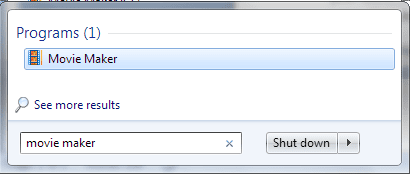
Étape 2: Sur le Accueil onglet, cliquez sur Ajouter de la musique (deuxième section à partir de la gauche) et cliquez sur l'option Ajouter de la musique option sous Ajouter de la musique à partir du PC.
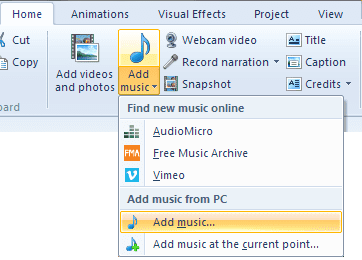
Étape 3: Vous serez invité à sélectionner un fichier sur votre ordinateur via le Ajouter de la musique la fenêtre. En bas à droite de cette fenêtre, changez l'option de sélection du type de fichier en Tous les fichiers.
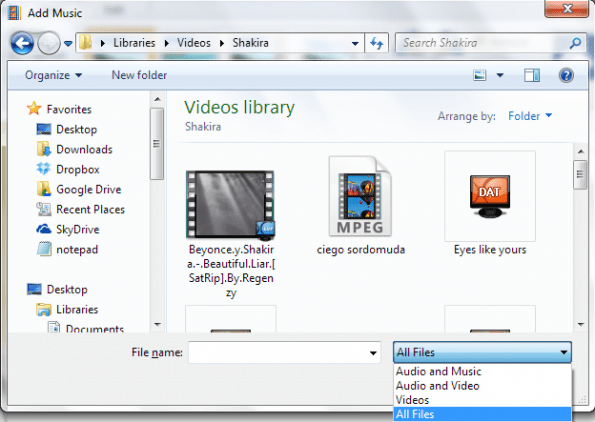
Étape 4: Sans ce changement, vous ne pourrez sélectionner aucun fichier vidéo pour ajouter de la musique. Maintenant, accédez au répertoire où votre fichier est stocké. Sélectionnez ce fichier et cliquez sur Ouvert.
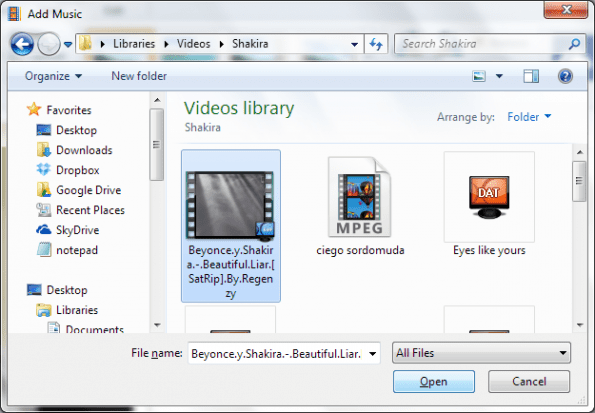
Noter: Assurez-vous que le format du fichier que vous sélectionnez est pris en charge et peut être lu par Windows Media Player. Sinon, votre extraction de la source vidéo échouerait. De nombreux types de fichiers populaires tels que wmv, avi, flv, mkv, mov, m4v et vob sont pris en charge. Vous voudrez peut-être conduire un test pour d'autres ou envisager techniques de conversion.
Étape 5: L'importation audio peut prendre un certain temps en fonction de la taille du fichier et de celle du projet. En dehors d'être patient, il n'y a pas d'étape 5. 😛
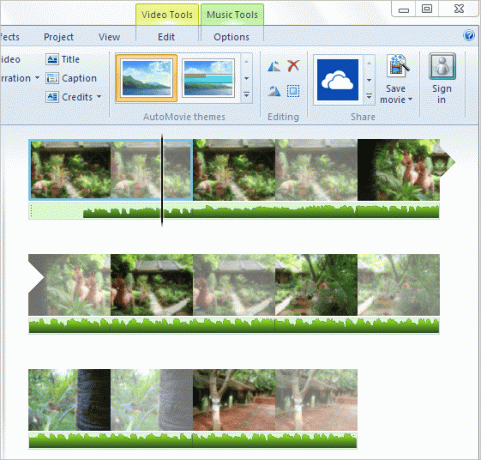
Une fois que c'est fait, tout Outils de musique des options s'ouvriraient. Vous pouvez maintenant poursuivre votre travail créatif et le rendre plus intéressant.
Conclusion
J'espère que cela vous permettra d'ajouter plus facilement de l'audio à un projet de film directement à partir d'une source vidéo. Je l'ai essayé plusieurs fois et cela fonctionne absolument parfaitement. Partagez vos expériences à ce sujet. Et aussi partager les astuces que vous connaissez peut-être. Cela peut être très utile pour nous et nos lecteurs.
Avertissement: Si vous envisagez d'utiliser la vidéo à des fins commerciales, vous devez vous assurer qu'il n'y a pas de violation du droit d'auteur et vous ne devez ajouter l'audio que si la licence vous le permet.
Dernière mise à jour le 03 février 2022
L'article ci-dessus peut contenir des liens d'affiliation qui aident à soutenir Guiding Tech. Cependant, cela n'affecte pas notre intégrité éditoriale. Le contenu reste impartial et authentique.
LE SAVIEZ-VOUS
Audacity, l'éditeur audio numérique gratuit, est sorti le 28 mai 2000.



